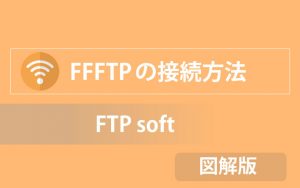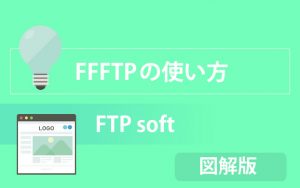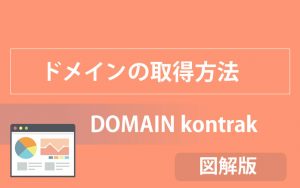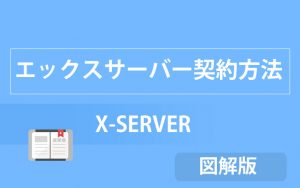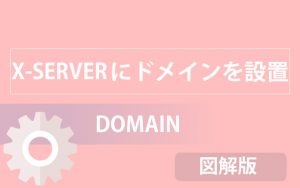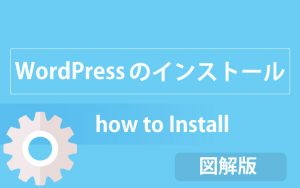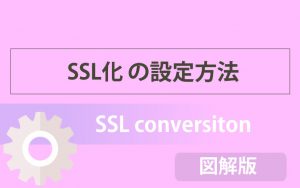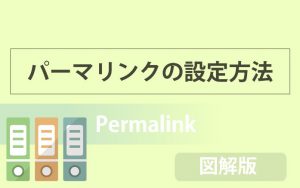今回は、WordPress(ワードプレス)イントール時に必要なプラグイン「Akismet」の設定方法についてお伝えしていきます。
セキュリティ上、とても重要なプラグインの1つなので、早めに設定しておきましょう。
スパムコメントを自動的に振り分けてくれる優れたプラグインです。
では、早速設定方法をみていきましょう。
Akismetの設定方法
ワードプレスにログイン後、左メニューより設定をすすめていきます。
※Akismetは、WordPress(ワードプレス)イントール時にデフォルトでインストールされています。
①「プラグイン」にカーソルを合わせる
②「インストール済のプラグイン」をクリック
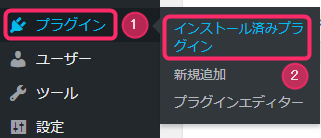
Akismet Anti-Spam (アンチスパム)の「有効化」を
クリックして有効にしておく
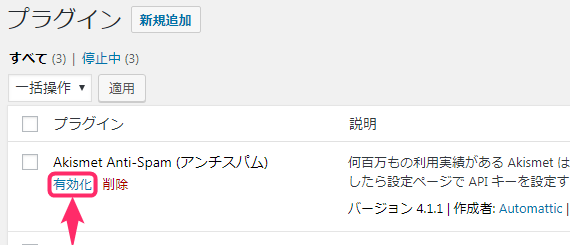
「Akismetアカウントを設定」をクリック
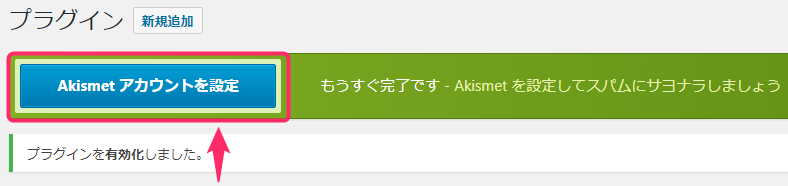
「APIキーを取得」をクリック
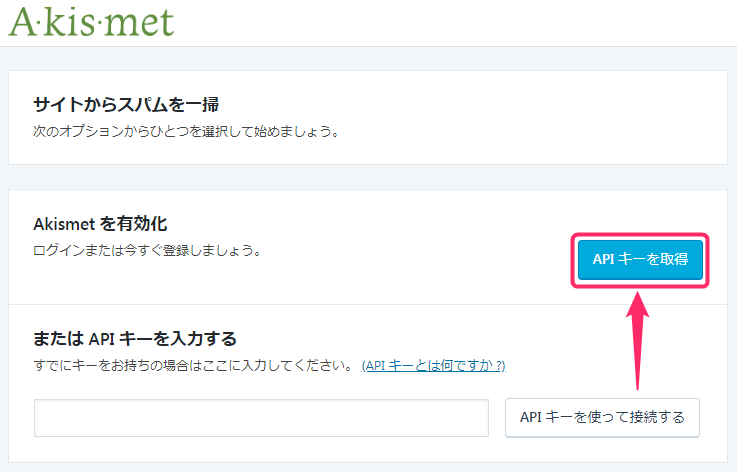
Akismetアカウントを作成
「ACTIVATE AKISMET」をクリック
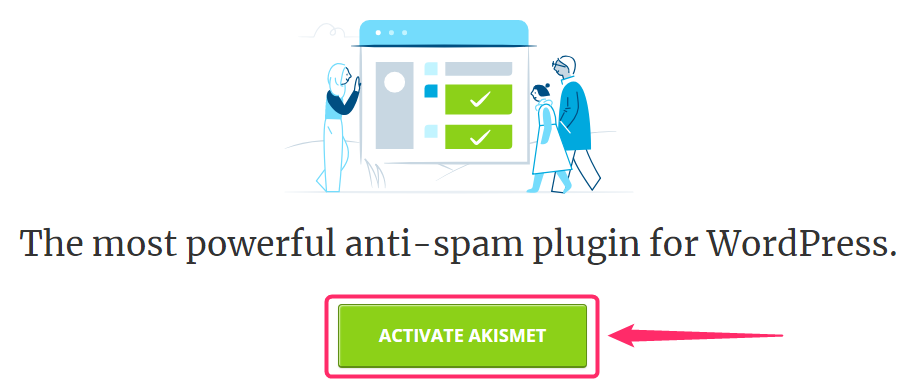
Akismetアカウントを作成していきましょう。
①「あなたのメールアドレス」 ⇒ メールアドレスを入力
②「ユーザー名を選択」 ⇒ ユーザー名を決めて、入力
③「パスワードを選択」 ⇒ パスワードを決めて、入力
④「アカウントを作成」をクリック
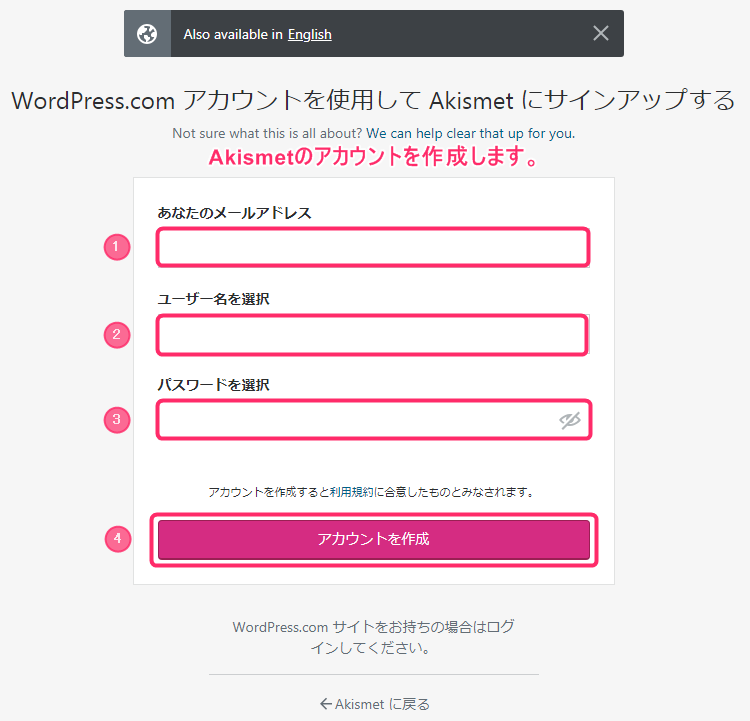
登録後、「Akismet Support」からメールが届くので、
メール内の「アカウントを有効化」をクリック
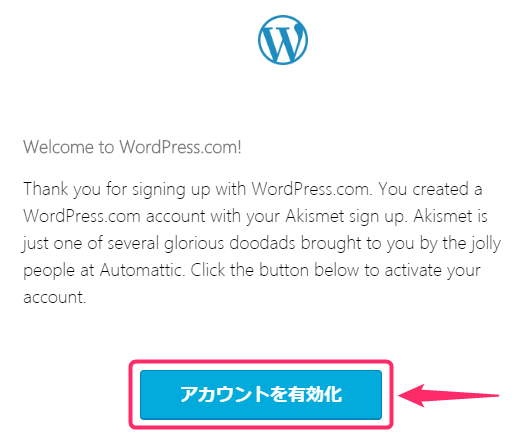
もし画面が切り替わらない場合、
ワードプレスの管理画面から、
「プラグイン」 ⇒ 「akismet」 ⇒ 「設定」 から進んでいきましょう。
画面が変わりましたら、「Get Personal」をクリック
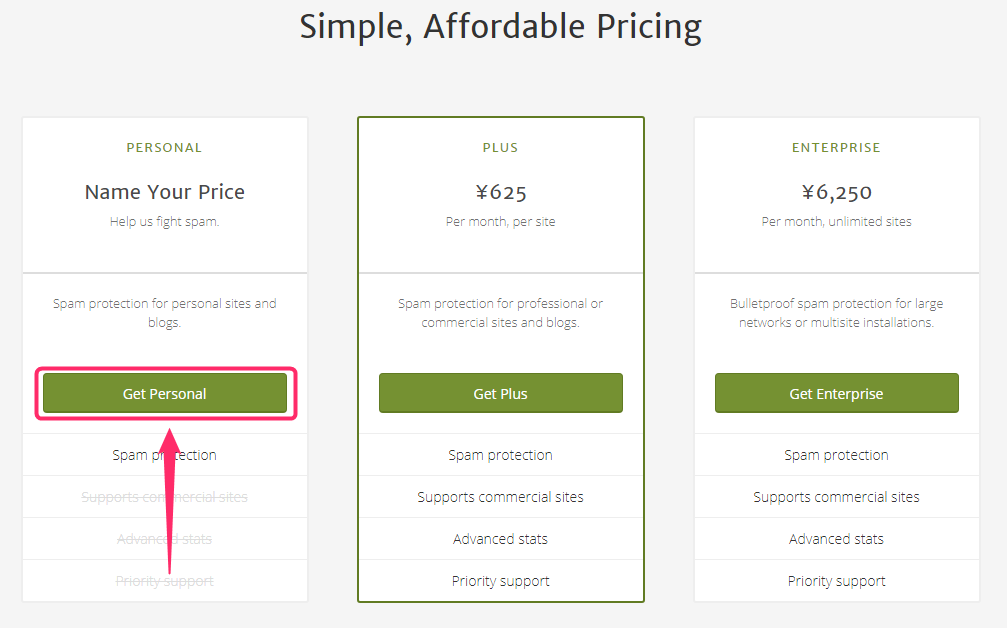
Akismetを0円で利用するコツ
Akismetはここの部分を設定しないと、お金がかかるので下記のように設定していきましょう。
「Akismet Personal」の金額表示されている部分を
クリックしながら、左端にずらしきって下さい。
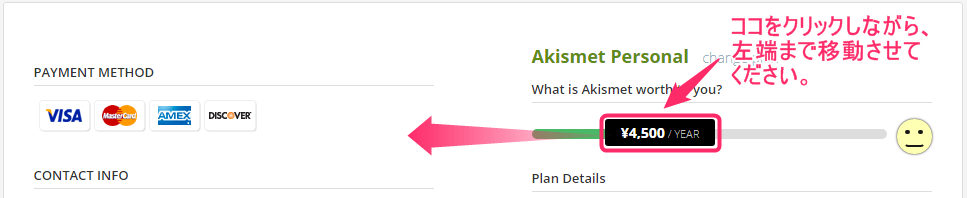
「0円」になるまでずらします。
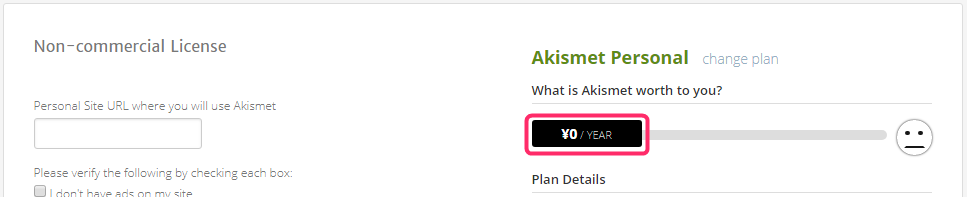
下記画面が表示されたら、必要事項を記入していきます。
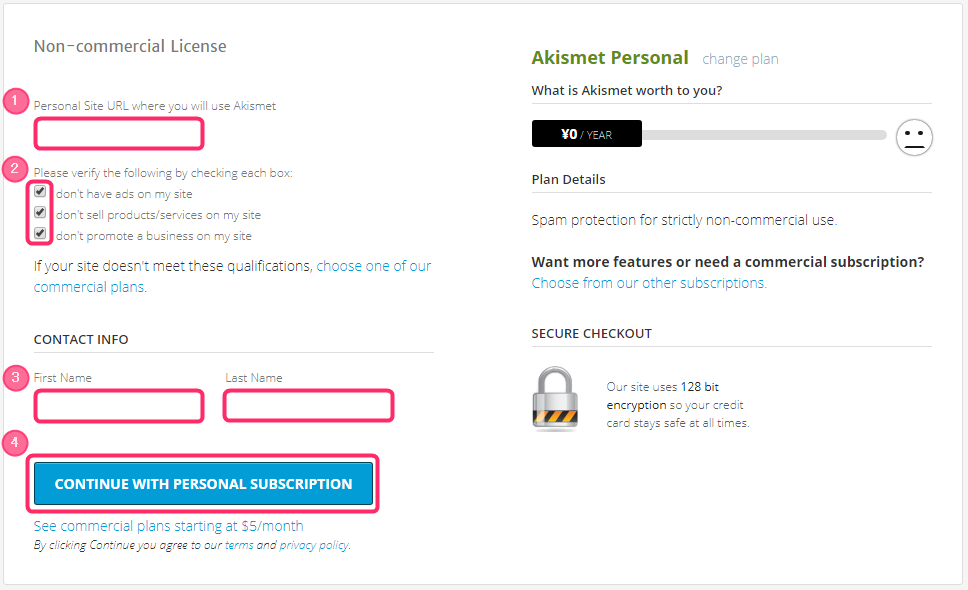
「Activate this site」をクリック
これで設定は完了となります。
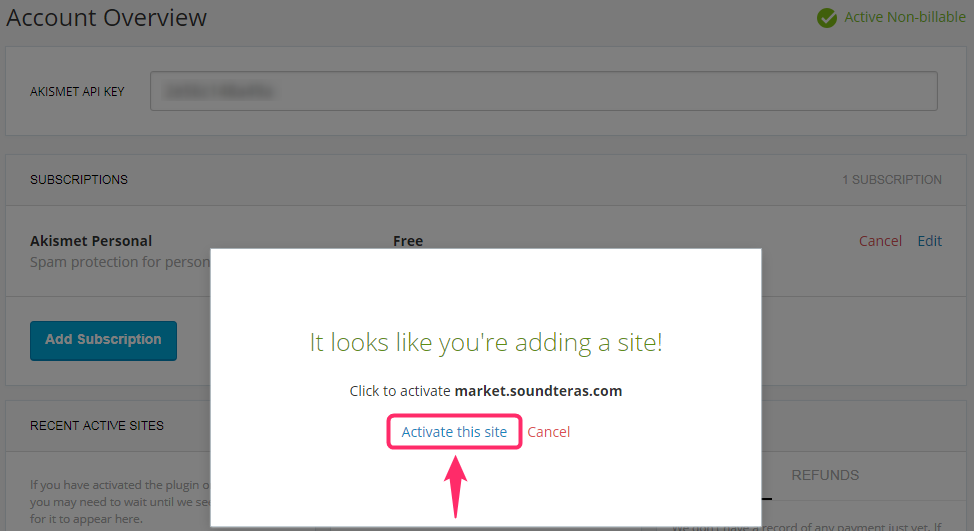
「APIキー」は大切なので、メモっておきましょう。
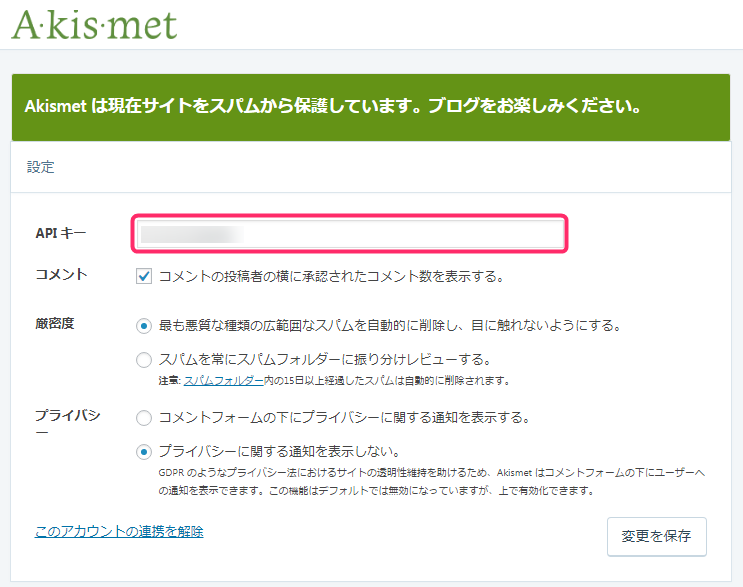
これで設定は終了です。
Akismetもこの方法でやれば、0円にて利用できます。
上記手順のように、「0円」になるまで、左にカーソルをずらして設定するのがコツです。